Hé. Toi. Oui, vous êtes là, celui avec vos globes oculaires trop humides pointés vers l’écran. Et si je vous disais que le navigateur sur lequel vous comptez pour toutes vos explorations Web sur Android possède une multitude de fonctionnalités supplémentaires – des paramètres top secrets qui ajouteraient des pouvoirs impressionnants à vos aventures de navigation mobile et vous permettraient de vous frayer un chemin. autour de notre vieux réseau farfelu est-il vraiment meilleur ?
Eh bien, à condition que vous utilisiez Google Navigateur Chrome pour Android, c’est aussi vrai que possible. Et mieux encore, il ne faut pas grand-chose pour découvrir tous les trésors soigneusement cachés de Chrome, si vous savez où chercher.
Les quatre paramètres de cette page rendront votre navigation Web sur Android plus puissante, plus efficace et généralement plus agréable. Ils sont tous assis là, attendant qu’on les retrouve, alors vraiment, pourquoi ? pas profiter de ce qu’ils ont à offrir ?
Avant d’aller plus loin, un petit avertissement : tous ces paramètres font partie du système de drapeaux de Chrome, qui héberge des options en cours de développement qui sont encore activement en cours de développement et qui ne sont pas techniquement destinées à une utilisation grand public. . Le système de drapeaux est destiné aux utilisateurs experts et à d’autres personnes tout aussi informées (et/ou folles) qui souhaitent avoir un aperçu précoce des éléments avancés. Il évolue également assez régulièrement, il est donc tout à fait possible que certains des paramètres mentionnés ici soient différents de ce que j’ai décrit ou même disparaissent complètement à un moment donné dans un avenir pas si lointain.
De plus, le système de drapeaux contient de nombreuses options avancées, dont certaines pourraient potentiellement rendre les sites Web bizarres, rendre Chrome lui-même instable, ou même vos oreilles commencer à cracher une vapeur délicieusement mentholée. (Hé, on ne sait jamais.) Donc en d’autres termes : procédez avec prudence, suivez attentivement mes instructions et ne plaisantez pas avec tout ce que vous rencontrez dans cette zone du navigateur à moins que vous ne le compreniez réellement et que vous sachiez vraiment ce que vous êtes. faire.
[Psst: Love shortcuts? My Android Shortcut Supercourse will teach you tons of time-saving tricks for your phone. Sign up now for free!]
Vous avez tout ça ? Bien. Maintenant, donnons à votre navigateur de nouveaux super pouvoirs époustouflants, d’accord ?
L’une de mes fonctionnalités Chrome préférées est l’ajout relativement récent d’un bouton personnalisé pour la barre d’outils du navigateur. L’avez-vous déjà trouvé ?
Une fois activée, la fonctionnalité ajoute un bouton supplémentaire dans la barre supérieure de votre navigateur – et ce qui la rend particulièrement intéressante, c’est que le bouton peut être destiné à n’importe quelle fonction que vous utilisez le plus : partager une page, démarrer un nouvel onglet ou lancer une nouvelle recherche vocale. .
Vous pouvez également choisir de laisser Chrome décider à votre place et de manière dynamique changement ce bouton en fonction de laquelle de ces actions il pense que vous êtes le plus susceptible d’utiliser à un moment donné.
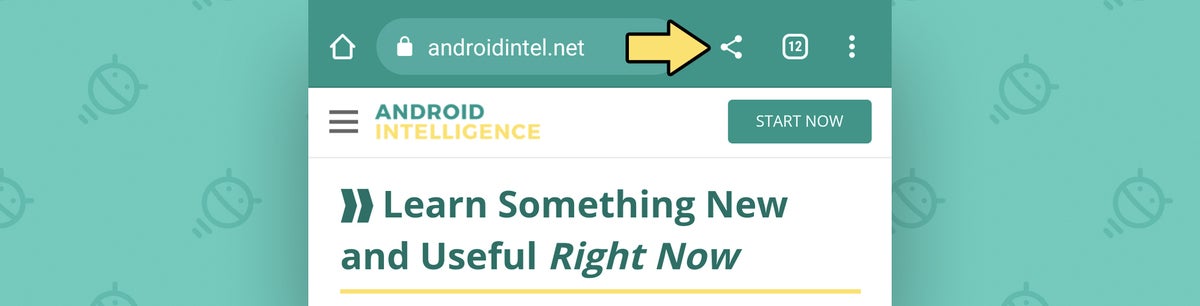 J.R.
J.R.Voici cependant une variante rarement réalisée : en plus de ces trois commandes existantes, vous pouvez désormais étendre les capacités du bouton personnalisé Chrome Android avec deux nouveau options – pour traduire un site à la demande et pour ajouter une page directement dans les favoris de votre navigateur, les deux d’un simple clic en haut de votre écran scriggity.
Tout ce que vous avez à faire est d’appuyer sur quelques commutateurs rapides pour rendre ces nouvelles options brillantes disponibles :
- Tout d’abord, tapez chrome:drapeaux dans la barre d’adresse de votre application Chrome Android.
- Tapez ensuite bouton adaptatif dans le champ de recherche sur l’écran qui apparaît.
- Vous devriez voir trois lignes : « Bouton adaptatif dans la barre d’outils supérieure – Bouton Traduire », « Bouton adaptatif dans la barre d’outils d’astuce – Bouton Ajouter aux favoris » et « Bouton adaptatif dans la personnalisation de la barre d’outils supérieure ».
- Appuyez sur la case sous chacune de ces lignes et modifiez son paramètre de « Désactivé » à « Activé ».
- Appuyez sur le bouton bleu Relancer en bas de l’écran.
Maintenant, accédez simplement aux paramètres de Chrome – en appuyant sur l’icône de menu à trois points dans le coin supérieur droit du navigateur, puis en sélectionnant « Paramètres » dans le menu qui apparaît – et recherchez la section « Raccourci de la barre d’outils ». (Il devrait se trouver sous la rubrique « Avancé », vers le bas de l’écran.)
Appuyez dessus, et qu’en pensez-vous ? Vous devriez maintenant voir l’ensemble complet des options de boutons de navigateur disponibles, et vous pouvez choisir celle que votre petit cœur désire.
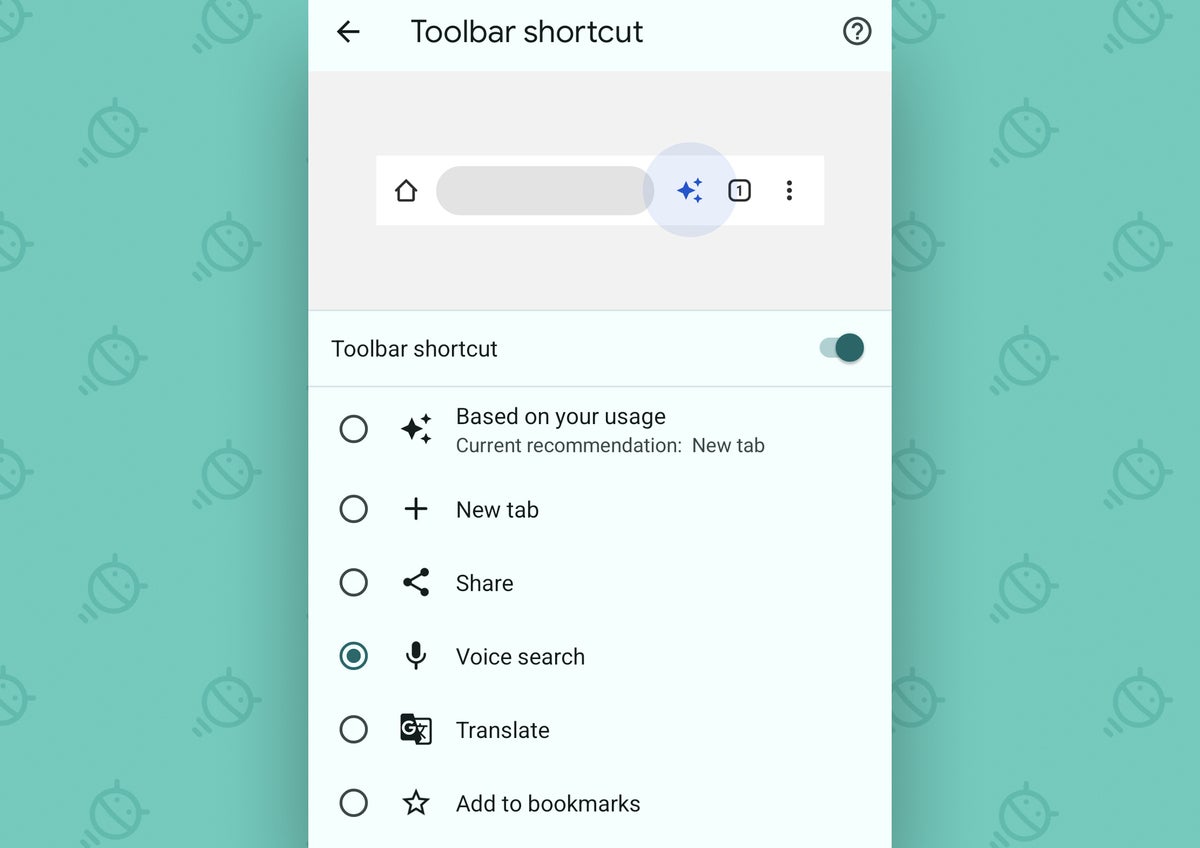 J.R.
J.R.Maintenant, pendant que nous réfléchissons à des améliorations qui affecteront l’ensemble de votre expérience de navigation Web sur Android…
Paramètre Chrome Android n°2 : Une mise à niveau en mode sombre
Le thème sombre d’Android est une manière agréable de rendre votre monde virtuel un peu plus agréable à regarder, en particulier le soir ou à chaque fois que vous êtes dans un environnement sombre – par exemple, une salle de serveurs au fond des entrailles du lieu de travail de votre entreprise ou peut-être un gigantesque cuve de Velveeta après avoir été réduit à la taille d’un petit personnage de Lego.
Mais curieusement, l’utilisation de la bascule Thème sombre à l’échelle du système n’affecte pas réellement le Web. La plupart des sites apparaissent toujours aussi brillants que le jour et contrastent fortement avec les vibrations sombres et douces que le reste d’Android offre dans ce contexte.
Eh bien, voici le correctif :
- Encore une fois, tapez chrome:drapeaux dans la barre d’adresse de votre navigateur.
- Maintenant, tapez sombre dans le champ de recherche sur l’écran qui apparaît.
- Vous voyez la ligne indiquant « Mode sombre automatique pour les contenus Web » ? Modifiez son paramètre de « Par défaut » à « Activé ».
- Appuyez sur ce magnifique bouton de relance en bas de l’écran. (Ne vous inquiétez pas. Il aime ça.)
Il ne vous reste plus qu’à ouvrir le site Web de votre choix et vous verrez le site se transformer comme par magie en un motif sombre pour votre plus grand plaisir.
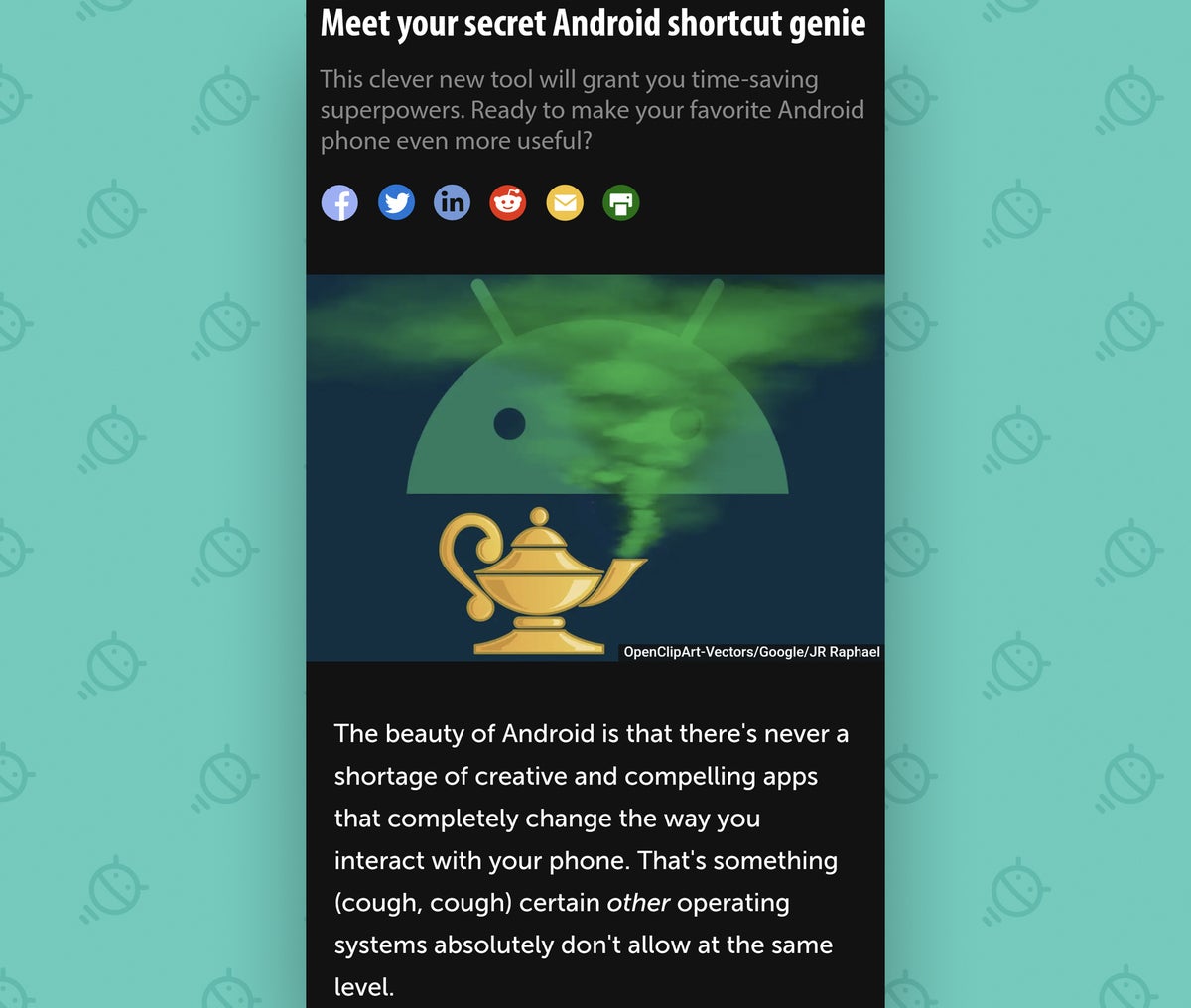 J.R.
J.R.Ooh, ahh, etc.
Paramètre Chrome Android n°3 : zoom Zippier
Soyons réalistes : la plupart d’entre nous ne rajeunissent pas. (Je dis « la plupart d’entre nous » parce qu’il y a toujours ce mec qui semble vieillir en arrière et paraître mieux d’année en année. Nous sommes à vous, Josh de la comptabilité.)
Et parfois, certains sites Web ont tendance à rendre leur texte Too Damn Small™ pour nos yeux vieillissants. (Pas ça j’ai avez-vous déjà eu ce problème ou quoi que ce soit…)
Android dispose de nombreuses options pour augmenter la taille du texte à l’échelle du navigateur ou même sur l’ensemble de votre appareil, mais la réalité est que la taille du texte n’est pas toujours la même d’un terrain virtuel à l’autre. Et sur le Web en particulier, la norme de texte de taille louche d’un site peut cohabiter avec les choix de taille de mot parfaitement adaptés d’un autre site.
Ne vous inquiétez pas, car je vous soutiens. L’application Chrome Android de Google propose une nouvelle option qui facilite exceptionnellement l’ajustement de la taille du texte site par site, à mesure que vous parcourez les World Wide Webbitudes :
- Commencez par taper chrome:drapeaux dans la barre d’adresse de votre navigateur (vous vous sentez déjà familier ?).
- Ensuite, tapez Zoom dans le champ de recherche sur l’écran qui apparaît.
- Recherchez la ligne intitulée « Zoom de la page d’accessibilité » et modifiez son paramètre sur « Activé ».
- Appuyez sur le bouton Relancer en bas de l’écran.
Maintenant, comprenez ceci : une fois votre navigateur revenu, vous pouvez ouvrir n’importe quel site, n’importe où sur le Web, et regarder dans l’icône du menu principal à trois lignes de Chrome pour trouver une nouvelle option « Zoom ».
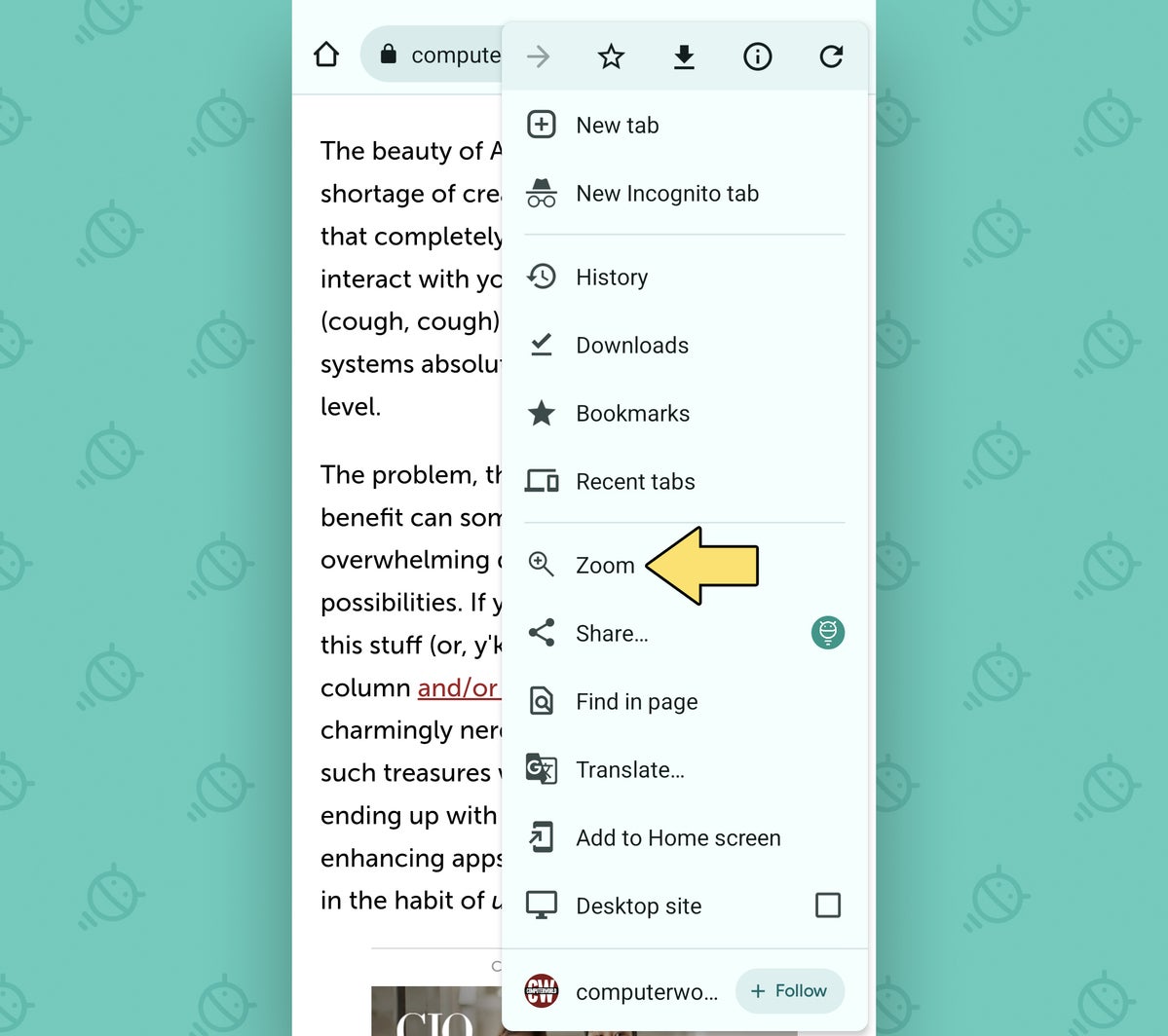 J.R.
J.R.Appuyez sur ce fils de gibbon et appuyez dessus bien, et vous obtiendrez une barre de zoom flottante juste au-dessus de la page que vous consultez.
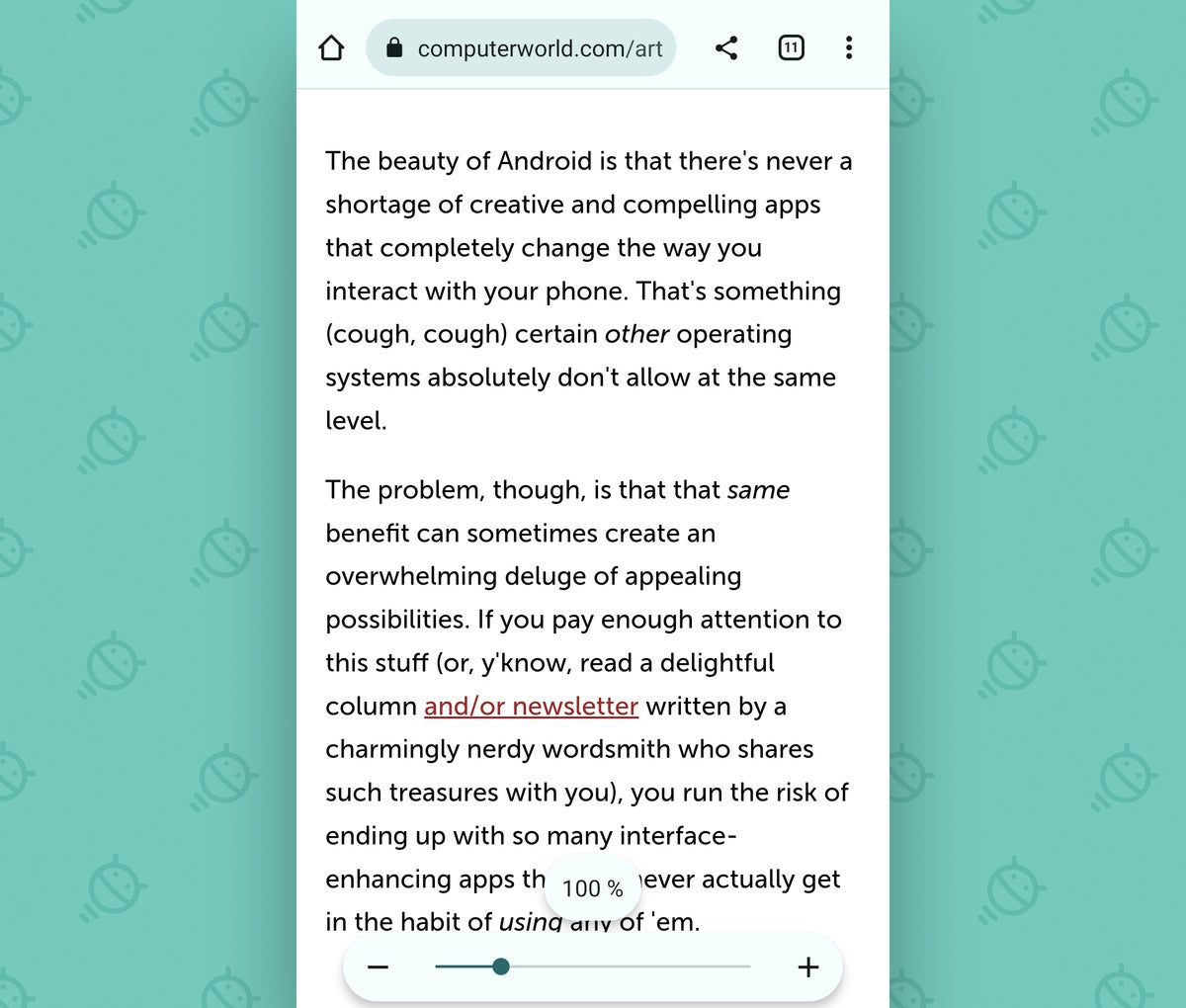 J.R.
J.R.Le meilleur de tous? Quelles que soient les modifications que vous apportez aux paramètres de zoom de ce site, elles doivent être conservées et continuer à postuler. que site spécifique et ce site ne fait qu’avancer.
Paramètre Chrome Android n°4 : de meilleurs favoris
Pendant que nous réfléchissons à des améliorations simples de l’interface, prenons une seconde pour appliquer nous-mêmes une mise à niveau importante à une zone de l’application Chrome Android qui a longtemps été écartée et négligée.
Je parle de la zone de favoris de Chrome – une partie de Chrome qui est plutôt fade (pour utiliser le terme technique) depuis un bon bout de temps maintenant. Mais n’abandonnez pas pour autant ! Étonnamment, Google n’a pas complètement oublié ce domaine.
En fait, El Googaloo a un tout nouveau look en préparation pour les signets de votre navigateur Android. Et vous pouvez accélérer le suivi du téléphone que vous transportez vers cette configuration nouvelle et améliorée en effectuant ce réglage simple et rapide :
- Tapez – ouais, vous l’avez deviné ! — chrome:drapeaux dans la barre d’adresse de votre navigateur.
- Taper signets dans le champ de recherche sur l’écran qui apparaît.
- Appuyez sur la ligne intitulée « Android Visual Bookmark Manager » et modifiez son paramètre de « Désactivé » à « Activé ».
- Appuyez sur le bouton Relancer en bas de l’écran.
Après le redémarrage de votre navigateur, appuyez sur l’icône de menu à trois points dans son coin supérieur droit, puis appuyez sur « Favoris » dans le menu principal de Chrome. Vous serez accueilli avec une vue actualisée des favoris Android qui n’a pas on dirait qu’il a été touché pour la dernière fois à l’époque préhistorique – et vous pouvez profiter avec suffisance du fait que vous avez une longueur d’avance et que vous profitez de fonctionnalités en cours de développement avant même que quiconque ne les connaisse.
Et oui, cela inclut Josh de la comptabilité – cette démonstration au visage frais mais obsolète.
Hé, des petites victoires, non ? Nous prendrons ce que nous pouvons.
Prêt à acquérir des connaissances Android encore plus avancées ? Inscrivez-vous à mon supercours gratuit de raccourcis Android pour apprendre des tonnes d’astuces pour gagner du temps !
Copyright © 2023 IDG Communications, Inc.




